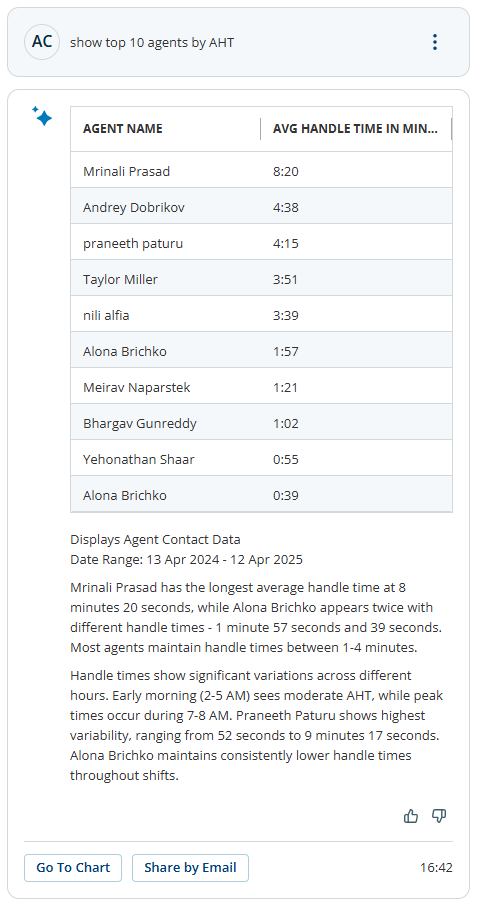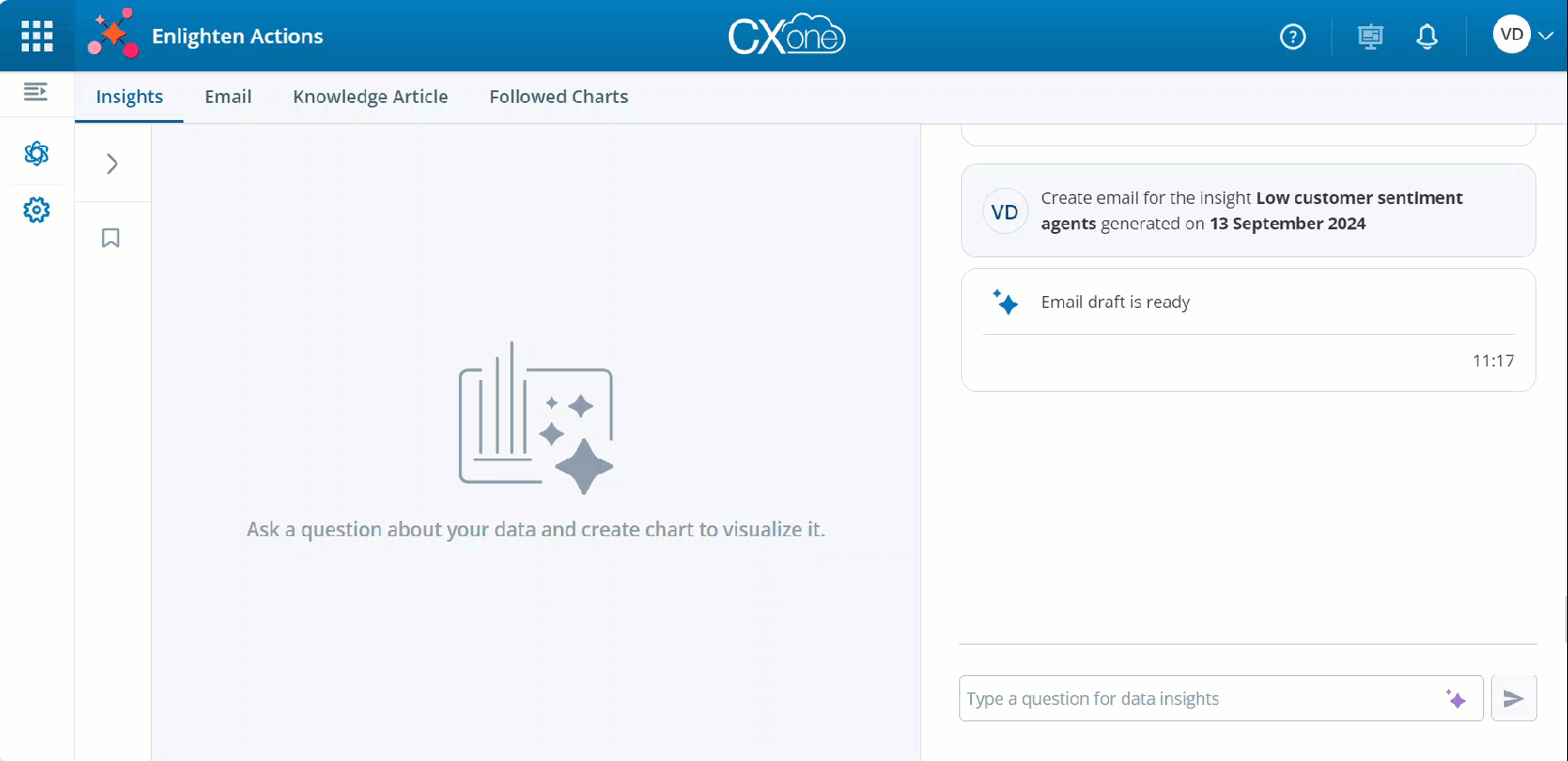会話パネルを使用して、プロンプトを入力し、データに関する質問をします。 データについてどの質問をすればよいかわからない場合は、Actionsが推奨プロンプトを提供します。
インサイトを生成するために使用されるデータ
インサイトを生成するときに使用されるデータは、次のドメインからアクセスされます。
-
ACD
-
Interaction Analytics
-
Quality Management
-
Desktop Discovery
各ドメインは、データに関する異なるメトリックを提供します。
CRMデータにアクセスすることもできます。 そのためには、ビジネスデータを設定する必要があります。 特に、次のことを確認してください。
-
インサイトを生成するビジネスデータフィールドを定義します。 。
-
Studioスクリプトをセットアップします。
設定が完了すると、定義されたビジネスデータフィールドに基づいて質問することができます。 たとえば、顧客カテゴリにビジネスデータフィールドが定義されており、カテゴリがプラチナまたはシルバーである場合、次のような質問をすることができます。
-
「プラチナ」顧客から受信したコンタクトの平均CSATはいくつですか。
-
「シルバー」顧客のCSATが最も高いエージェントを10人見せてください。
プロンプトの記述
会話パネルにプロンプトを記述します。 自然言語を使用して、データについて質問すると考えてください。 このプロンプトは、データに関するインサイトを生成します。
- アプリセレクター
 をクリックして、Actionsを選択します。 Actionsページにはいくつかのタブがあります。 Insights タブが選択されていることを確認します。
をクリックして、Actionsを選択します。 Actionsページにはいくつかのタブがあります。 Insights タブが選択されていることを確認します。 -
会話パネルの データ インサイトの質問を入力します フィールドで、データに関する質問をします。 以下の操作が可能です。
-
質問を入力し、[
 ] をクリックして質問を送信します。
] をクリックして質問を送信します。 -
 の輝きのアイコンをクリックすると、プロンプトの候補が表示されます。 提案されたプロンプトがポップアップリストに表示されます。 提案されたプロンプトをクリックして、プロンプトボックスにコピーします。 次に、[
の輝きのアイコンをクリックすると、プロンプトの候補が表示されます。 提案されたプロンプトがポップアップリストに表示されます。 提案されたプロンプトをクリックして、プロンプトボックスにコピーします。 次に、[ ] をクリックしてクエリを送信します。 または、
] をクリックしてクエリを送信します。 または、 をクリックして、関連するプロンプトの別のリストを表示します。
をクリックして、関連するプロンプトの別のリストを表示します。
クエリを送信すると、次の部分で構成される結果が表示されますActions。
-
データ:データは、列が2つ以下の場合、テーブルとして表示されます。 2列を超えるデータの場合、デフォルトでは最初の10行のデータのみが表示されます。 10 行を超える行を表示するには、Load More をクリックします。 2列以上のデータはリストに表示されます。
-
インサイト:データに関するコンテキスト情報の概要。
-
追加のインサイト:生成された最後の段落は、データ結果に関するより多くのインサイトを提供します。 この段落では、結果の傾向、相関関係、および因果関係を強調します。
たとえば、データと分析情報は次のようになります
-
-
データとインサイトを確認した後、次のことができます。
-
データの視覚的なグラフを作成します。
-
プロンプトを保存し後で再利用できるようにします。
-
プロンプトの保存
Actionsの保存済みプロンプト機能を使用すると、頻繁に使用する会話プロンプトを効率的に管理できます。 繰り返し行う質問でも、定期的に実行する必要がある特定の分析でも、この機能はワークフローを効率化するのに役立ちます。 会話履歴には、これまでに尋ねたすべての質問が保存されるため、データを再確認して再評価することができます。
プロンプトを保存するには、次の操作を行います。
-
データを視覚化し、再利用したい質問を作成したら、プロンプトを保存をクリックします。 プロンプトは保存されたプロンプトに保存されます。
-
保存された各プロンプトには、システムによって生成された短縮名が付けられます。 この短縮名の長さは、プロンプト設定の短縮名に設定した単語数制限に基づいて決まります。
-
短縮名の上にマウスを置くと、わかりやすいようにプロンプトの名前を変更したり、プロンプトを編集したり、関連性がなくなったプロンプトを削除したりするための追加設定が表示されます。 プロンプトを保存した後は編集できません。
-
保存したプロンプトはクリックすることで直接実行できます。 質問を実行するために送信する必要はありません。
ジョンは、コンタクトセンターのトレンドを素早く把握し、チームのパフォーマンスを理解し、顧客が電話をかける理由を特定したいと考えています。 現在、彼は、複数のレポートからデータを引き出してコール理由、平均対応時間(AHT)、顧客のセンチメント、品質スコアなどのメトリックを収集するために、組織内のアナリストに頼っています。 ジョンが自らこの作業をしないのは、プロセスに時間がかかるだけでなく、これらのさまざまなメトリックを収集するにはレポートのさまざまなフィルターやオプションを覚えておく必要があるからです。
日ごろChatGPTを使い慣れているジョンは、自然言語で情報をリクエストできるのはとても便利だと感じています。 彼は、最小限の労力でこれらの情報をすべて一箇所に集約できる、よりシンプルで直感的な方法を求めています。
そこでジョンは、次の手順を踏むことにします。
-
Enlighten Actionsに、「先週の平均対応時間が最も長かった10チームを教えてください」というようなプロンプトを入力します。
-
たとえば「先週最も通話量の多かったコンタクト理由のトップ10を教えてください」、「先週の平均顧客センチメントが最も低い10チームを教えてください」のように、自然言語で他のメトリックをリクエストします。
-
彼はこれらのクエリーをそれぞれ「保存されたプロンプト」に保存します。
すると毎週、保存されたプロンプトにアクセスして1つずつクリックするだけで情報が手に入ります。
顧客のセンチメントスコアが低いコール理由を頻繁に分析します。 センチメントが最も低い上位10件のコール理由のような詳細で長いプロンプトを保存済みプロンプトに保存します。 生成AI機能を使用して、Actionsはこのプロンプトの簡潔でわかりやすい短い名前を自動的に生成します。 これで、このインサイトが必要なときはいつでも、保存したプロンプトをクリックするだけでデータを取得できます。
統合データInsights
複数のデータタイプと構造にまたがる質問をすべて1つのクエリ内で行うことで、コンタクトセンター全体のデータを探索および分析できます。 以下の操作が可能です。
-
コンタクト
 コンタクトセンターでエージェント、IVR、またはボットとやり取りする人。レベル、エージェント
コンタクトセンターでエージェント、IVR、またはボットとやり取りする人。レベル、エージェント コンタクトセンターにおいて、インバウンドまたはアウトバウンドのコミュニケーションチャネル(音声、デジタル、オムニチャネル)を通じて顧客と直接やり取りする従業員。レベル、セグメント
コンタクトセンターにおいて、インバウンドまたはアウトバウンドのコミュニケーションチャネル(音声、デジタル、オムニチャネル)を通じて顧客と直接やり取りする従業員。レベル、セグメント インタラクション内の一段階を表します。たとえば、通話が別のエージェントに転送された場合や、エージェント同士が内部で相談する場合などです。レベルのデータを1つのシームレスなクエリに組み合わせた質問をします。
インタラクション内の一段階を表します。たとえば、通話が別のエージェントに転送された場合や、エージェント同士が内部で相談する場合などです。レベルのデータを1つのシームレスなクエリに組み合わせた質問をします。 -
Analytics指標やQuality Management指標など、さまざまなタイプのデータを組み合わせて、パフォーマンスと運用をより包括的に把握できます。
Actions以下のデータソースの組み合わせのみをサポートしています。
-
ACDとAnalytics Metrics
-
AnalyticsとQuality Management Metrics
| サンプル質問 | データソースの組み合わせ | 使用Metrics |
|---|---|---|
| 平均処理時間が2分を超える通話に対する平均的な顧客センチメントはどれくらいでしたか? | ACDとAnalytics Metrics | 平均対応時間(ACD)と顧客センチメントスコア(Analytics) |
|
顧客センチメントスコアが最も高い10人のエージェントとその平均評価スコアは?
|
AnalyticsとQuality Management Metrics |
顧客センチメントスコア(Analytics)と評価(Quality Management) |
結果には、コンタクトごとに1つのセグメントを持つレコードのみが含まれます。
たとえば、「2分以上待っているコンタクトの平均センチメントはどれくらいですか?」
2分以上待機し、1つのセグメントで構成されているコンタクトのみが結果に含まれます。 異動などにより複数のセグメントに分割されたコンタクトは除外されます。